Oglas
Samo zato što vaša stranica mora biti nedostupna neko vrijeme ne znači da mora biti ružna.
WordPress je sjajna platforma za bloganje koja vam omogućuje stvaranje nevjerojatne web stranice za sve vrste stvari, ne samo za blog 6 načina korištenja WordPressa koji nisu bloganje Čitaj više . Vlasnici web stranica provode puno vremena radeći na svom voljenom djeliću cyber prostora, ali zadana stranica za održavanje WordPressa, koja jednostavno ima tekst koji kaže “Način održavanja, vratite se kasnije”, ostavlja mnogo za poželjeti. Dakle, evo kako možete napraviti savršenu stranicu za održavanje koja se uklapa u temu vaše web stranice.
Prvi korak: Izrada stranice za održavanje
Stranica održavanja sastoji se od jednostavne HTML datoteke koja će se prikazati kada stavite WordPress u način održavanja. Budući da sam sjajan tip, napravio sam predložak za vas da ga preuzmete i uredite po svom ukusu. Paket se sastoji od dvije datoteke: html datoteke za održavanje i logotipa MakeUseOf. Datoteke u .zip arhivi možete preuzeti putem kliknuvši ovdje.
Nakon što preuzmete i izdvojite datoteke sadržane u .zip arhivi, otvorite datoteku wp-maintenance-mode.html datoteku u vašem web pregledniku, tada ćete dobiti stranicu koja izgleda otprilike ovaj:
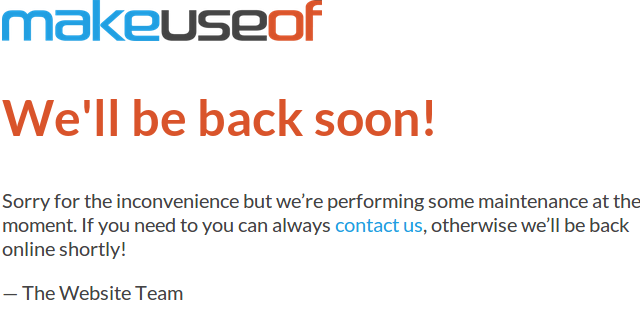
Kao što vidite, stranica je vrlo osnovna, ali je tematski savršeno za nas ovdje u MUO-u. Font, boje i logotip odgovaraju našem brendu. Morate urediti html datoteku, naravno, tako da odgovara temi na vašoj WordPress stranici. Jednostavno kliknite desnom tipkom miša na html datoteku i odaberite Otvoriti sa, a zatim otvorite datoteku u uređivaču teksta. Ako koristite Windows, preporučio bih Notepad++, a kompaktni program za obradu teksta s više značajki 3 zgodne ugrađene značajke Notepad++ za početnike [Windows]Ovo ljeto sam prilično koristio Notepad++ za svoju praksu, tako da mogu vidjeti zašto ga gotovo svi programeri i programeri koje poznajem zapravo preferiraju, da ne spominjem, tisuću obožavatelja Notepad++ koji... Čitaj više nego standardni Windows notepad.
Nakon što otvorite html datoteku, vidjet ćete da sam dodao mnoge nevidljive bilješke koje će vam pomoći pri uređivanju. Prikazani su plavom bojom na snimci zaslona ispod. Pomoću ovih napomena možete urediti stranicu održavanja po svom ukusu.
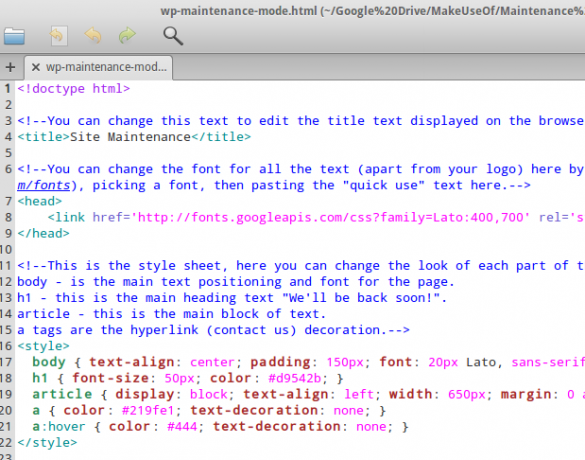
Uredio sam html datoteku načina održavanja tako da je tematski izgledao
Sada kada imate svoju stranicu za održavanje WordPress-a prilično fenomenalnog izgleda, vrijeme je da ona radi s vašom web lokacijom. Prvo morate instalirati dodatak pod nazivom WP način održavanja. To se radi na isti način kao i svi ostali dodaci: jednostavno idite na stranicu dodataka unutar WordPressa i odaberite Dodaj novi. Zatim potražite "način održavanja wp".
Postoji više dodataka za način održavanja, stoga provjerite jeste li instalirali onaj koji je stvorio Frank Bültge. Nakon instalacije, aktivirajte dodatak i kliknite na gumb za postavke ispod mjesta gdje piše WP način održavanja na vašem popisu dodataka.

Treći korak: prenesite svoje datoteke
Treći i posljednji korak u ovom procesu je učitavanje stranice za održavanje na vaš web host kako biste je mogli koristiti. Ali prvo moramo preimenovati datoteku wp-maintenance-mode.html u wp-maintenance-mode.php. Nakon što to učinite, povežite se sa svojim web hostom putem FTP-a (ako niste sigurni kako, onda pogledajte ove stvarno sjajni savjeti za korištenje Filezille Svladajte FTP prijenos datoteka na svim vašim stranicama uz FileZillaVeliki broj starih FTP klijenata imao je štucanja kada je u pitanju prijenos velikih datoteka. Aplikacije su doživjele uobičajena vremenska ograničenja koja biste očekivali kada računalo ostane tamo 15 do... Čitaj više ) i idite do mape wp-content unutar korijenske mape vaše web stranice.
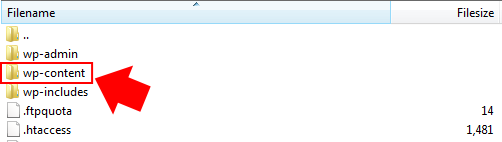
Kad tamo, prenesite svoju wp-maintenance-mode.php datoteku zajedno sa svim drugim datotekama koje su s njom povezane, poput logotipa vaše web stranice ili možda čak i pozadinske slike vaše stranice kao što je to kod mene. To je to! Spremni ste za korištenje vaše nove tematske stranice za održavanje.
Četvrti korak: Testirajte svoju stranicu za održavanje
Sada je sve postavljeno, samo trebate biti sigurni da sve radi. Vratite se na WordPress, gdje biste još uvijek trebali biti na stranici dodataka s postavkama za WP način održavanja proširena. Sve što sada trebate učiniti je uključiti način održavanja promjenom Dodatak aktivan padajući izbornik iz lažno, do Pravi. Zatim kliknite ažuriranje.
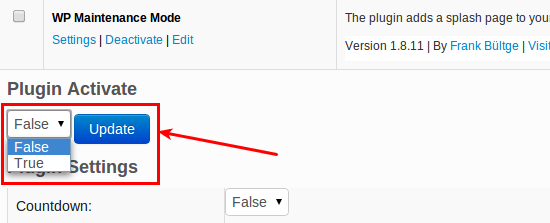
Ako se sada odjavite i prijeđete na svoju početnu stranicu, trebali biste vidjeti prikazanu sjajnu novu stranicu načina održavanja. Prilično cool ha? Dok WP način održavanja je omogućen, i dalje se možete prijaviti na pozadinu administratora WordPressa tako da odete na http://yoursite.com/wp-admin, gdje možete napraviti sve promjene koje trebate učiniti dok je vaša stranica u načinu održavanja.
Nakon što ste prijavljeni, ako prijeđete na početnu stranicu svoje web stranice vidjet ćete normalnu stranicu uživo koja bi bila prikazana kada web-mjesto nije u načinu održavanja. Ovo je tako da možete pregledati sve promjene koje ste napravili, dok će posjetitelji nastaviti vidjeti vašu stranicu za održavanje. Kada završite, jednostavno promijenite Dodatak aktivan padajući izbornik iz Pravi do lažno, i kliknite Ažuriranje. Svi posjetitelji će tada ponovno vidjeti vašu uobičajenu početnu stranicu.
Zaključak
Ako imate tematsku stranicu za održavanje WordPress-a, izdvojit će vas iz gomile. Korištenje zadane stranice za održavanje WordPressa moglo bi učiniti da vaša stranica izgleda neprofesionalno, a možda čak i odvratiti vaše posjetitelje od ponovne posjete. Zašto riskirati kada je dodavanje sjajne stranice za održavanje tako jednostavno?
Ako ste slijedili ovaj proces i napravili vlastitu stranicu za održavanje WordPressa, molimo vas: slobodno ih povežite u odjeljku za komentare. Voljeli bismo vidjeti što vi smislite, a siguran sam da bi i drugi čitatelji.
Kev je profesionalac za kibernetičku sigurnost iz sjeverozapadne Engleske koji ima strast za motore, web dizajn i pisanje. On je samopriznati uber-geek i zagovornik otvorenog koda.

